Mac के लिए Pages यूज़र गाइड
- स्वागत है
- नया क्या है
-
- फ़ॉन्ट या फ़ॉन्ट आकार बदलें
- डिफ़ॉल्ट फ़ॉन्ट सेट करें
- बोल्ड, इटैलिक, रेखांकित और स्ट्राइकथ्रू करें
- टेक्स्ट का रंग बदलें
- टेक्स्ट में छाया या आउटलाइन जोड़ें
- टेक्स्ट के बड़े अक्षरों को बदलें
- टेक्स्ट शैलियाँ कॉपी और पेस्ट करें
- टेक्स्ट में चिह्नांकन प्रभाव जोड़ें
- हाइफन, डैश और उद्धरण चिह्नों को फ़ॉर्मैट करें
-
- Pages के साथ iCloud Drive का उपयोग करें
- Word, PDF या किसी दूसरे फ़ाइल फ़ॉर्मैट में एक्सपोर्ट करें
- Pages में iBooks Author किताब खोलें
- दस्तावेज़ का फ़ाइल आकार घटाएँ
- बड़े दस्तावेज़ को पैकेज फ़ाइल के रूप में सहेजें
- दस्तावेज़ का कोई पिछला संस्करण रीस्टोर करें
- दस्तावेज़ को दूसरे स्थान पर मूव करें
- दस्तावेज़ को डिलीट करें
- दस्तावेज़ को लॉक करें
- दस्तावेज़ को पासवर्ड से संरक्षित करें
- कस्टम टेम्पलेट बनाएँ और प्रबंधित करें
- कॉपीराइट
टूलबार
टूलबार Pages विंडो में आपके दस्तावेज़ के ऊपर बटनों की पंक्ति है। आकृतियाँ, चार्ट और टेबल जैसे ऑब्जेक्ट डालने हेतु विकल्प देखने, साइडबार खोलने और बंद करने, पृष्ठ थंबनेल दिखाने या छिपाने, इत्यादि कार्यों के लिए बटन पर क्लिक करें।
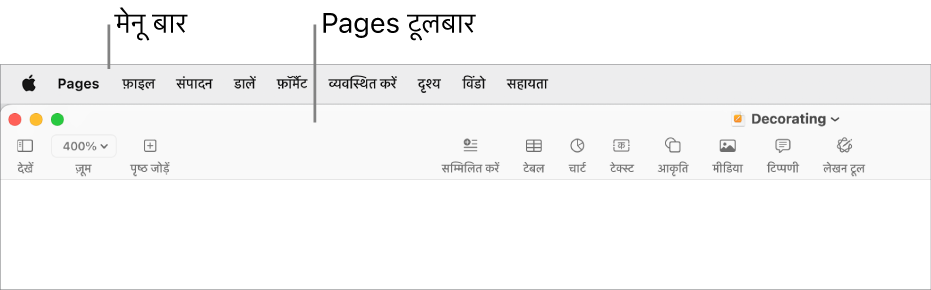
आपके द्वारा बटन द्वारा टूलबार और उनकी व्यवस्था को कस्टमाइज़ किया जा सकता है। यदि आपको निर्देश में बताया गया बटन नहीं दिखाई दे रहा है तो हो सकता है कि इस बटन को हटा दिया गया हो। टूलबार को कस्टमाइज़ कर आपके द्वारा इसे दोबारा जोड़ा जा सकता है।
टूलबार को कस्टमाइज़ करने के लिए (अपने स्क्रीन के शीर्ष स्थित दृश्य मेनू से) दृश्य > "टूलबार कस्टमाइज़ करें" चुनें।
नुस्ख़ा : आपकी स्क्रीन के शीर्ष पर स्थित मेनू बार (Pages विंडो के ऊपर) में कुछ ऐसे मेनू भी शामिल हैं जिनके टूलबार के बटन के नाम समान है। इन मेनू के विकल्पों में हमेशा टूलबार आइटम के विकल्प मौजूद हो ऐसा आवश्यक नहीं है। अधिकांश मामलों में मेनू बार के मेनू में टूलबार से ज़्यादा कमांड शामिल होते हैं।